
时间:2021-08-07 20:35:28 来源:www.win10xitong.com 作者:win10
总是看见有些用户遇到了Win10电脑让文件资源管理器问题后就手足无措,这个问题非常棘手,要是没有丰富的经验遇到Win10电脑让文件资源管理器就不知道该怎么办了,如果你平时每次遇到问题都去让专业人士处理,那水平就无法提高了。这次我们可以自己来尝试解决一下,我们不妨试试这个方法:1.在Cortana任务栏输入regedit,按回车键进入注册表编辑器;2.定位到这样这个问题就可以很简单的搞定了。下面就由小编给大家带来Win10电脑让文件资源管理器的解决要领。
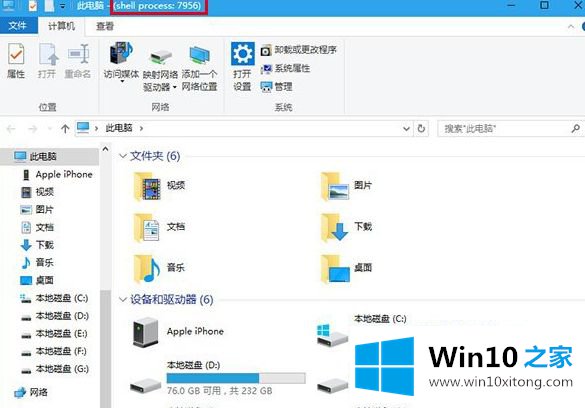
具体方法如下:
1.在Cortana任务栏中输入regedit,按enter键进入注册表编辑器;
2.定位:
HKEY _ LOCAL _ MACHINE \ SOFTWARE \ Microsoft \ Windows \ current version \ Explorer
3.创建一个新的DWORD(32位)值,并将其命名为ShowPidInTitle;
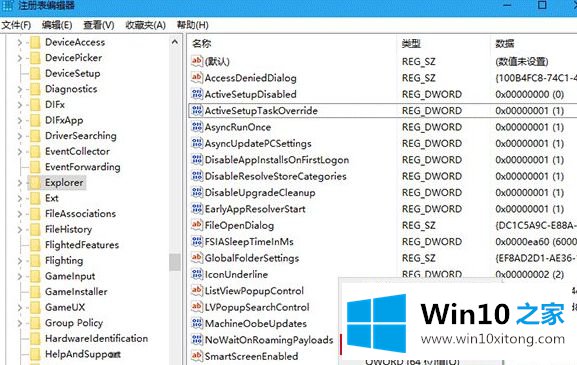
4.双击输入,将数值数据设置为1;
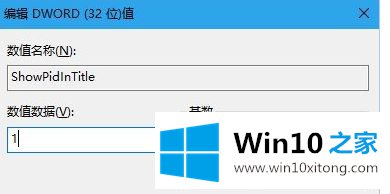
5.重启文件资源管理器,用软媒体魔方首页的快捷指令可以轻松实现,如下图所示;
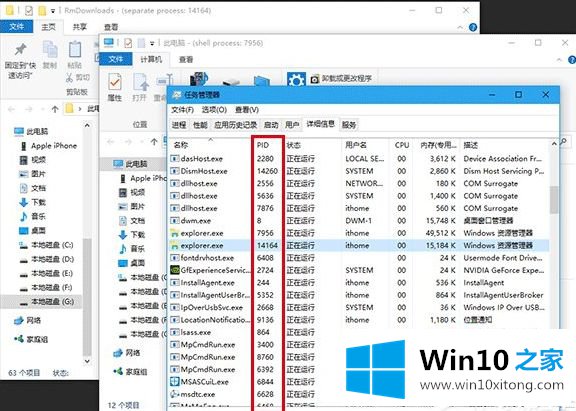
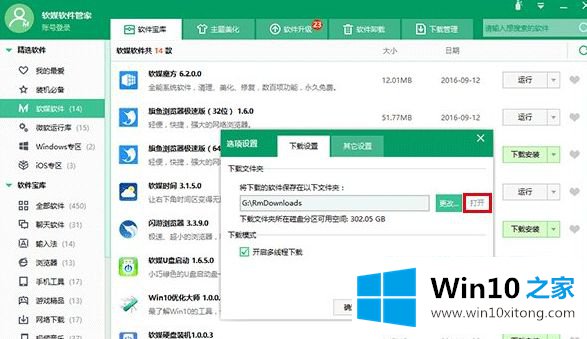
6.这时,再看看文件浏览器的标题栏,就可以看到PID标识符了。
需要注意的是,以相同方式打开的多个窗口的PID可能是相同的。比如点击任务栏固定资源管理器图标打开窗口,标题栏PID不会有什么不同,如果用软媒体软件管家查看软件安装包的位置(如上图),PID会和任务栏图标不一样。所以PID可以区分开窗的来源。
这里介绍Win10电脑使文件资源管理器标题栏显示进程标识的图形教程。需要的用户可以按照上述方法操作。
关于Win10电脑让文件资源管理器的解决要领就给大家说到这里了,我们很感谢各位对我们网站的关注,希望上面的文章对大家能够有所帮助。